
Inhaltsverzeichnis:
- Lieferungen
- Schritt 1: Designdateien und Laserschneiden
- Schritt 2: Toleranzen
- Schritt 3: Schneiden und bauen Sie das Gehäuse
- Schritt 4: Laserschneiden des Acryls
- Schritt 5: Bedecken Sie die Kanten aller kleinen Acrylsegmente
- Schritt 6: Befestigen Sie die Abdeckung und den Hauptacrylrahmen
- Schritt 7: Löten Sie die LED-Streifen
- Schritt 8: Betten Sie den LED-Streifen und die Segmente für die Ziffern in den Acrylrahmen ein
- Schritt 9: Verlegen Sie das Signalkabel
- Schritt 10: Wiederholen Sie für alle Ziffern und Test
- Schritt 11: Einbetten des LED-Streifens und des Acryls für die Punkte
- Schritt 12: Bedecken und sichern Sie das Display
- Schritt 13: Befestigen Sie das Gehäuse
- Schritt 14: Schließen Sie einen Mikrocontroller (oder zwei) an
- Schritt 15: Codieren des Displays
- Schritt 16: Puh
- Autor John Day [email protected].
- Public 2024-01-30 07:16.
- Zuletzt bearbeitet 2025-06-01 06:08.



Siebensegmentanzeigen gibt es seit mehr als einem Jahrhundert (https://en.wikipedia.org/wiki/Seven-segment_display) und bilden die bekannte Form der Zahlen in Digitaluhren, Instrumententafeln und vielen anderen numerischen Anzeigen. Sie wurden in vielen Fällen durch Bildschirme ersetzt, aber aus Effizienzgesichtspunkten ist es schwer, mit der Kürze der Codierung des Zustands einer numerischen Anzeige in nur 7 Bits an Informationen (jedes Segment ein- oder ausgeschaltet) zu argumentieren.
Die meisten Sieben-Segment-Displays sind monochrom, so dass diese kantenbeleuchtete Version das visuelle Interesse erhöht, indem sie die Vollfarbfunktionen billiger RGB-LED-Streifen nutzt, um jede Ziffer und sogar jedes Segment (oder sogar ein halbes Segment) des Displays in einer anderen Farbe zu beleuchten. Durch die Einbettung der klaren Acrylsegmente in einen größeren Acrylrahmen können Sie das gesamte Display vollständig durchschauen, was ein weiterer einzigartiger Aspekt dieses Projekts ist.
-Haftungsausschluss---
Dieser Build kombiniert kleine Dutzende kleiner lasergeschnittener Acrylteile, die mit sehr engen Toleranzen zusammenpassen. Es verwendet dünne (4 mm breite) LED-Streifen, die gelötet, gebogen und dann zwischen diese Acrylteile gesteckt werden müssen. Beim Zusammenbau der Teile müssen Sie bereit sein, die Teile mit Gewalt in Position zu bringen, auch wenn Sie das spröde Acryl so stark belasten. Sie müssen auch bereit sein, diese Teile und LED-Streifen zu entfernen und wieder einzusetzen, wenn sich herausstellt, dass sie * nicht * tatsächlich gewaltsam eingesetzt werden können. Irgendwann während der Montage besteht eine hohe Wahrscheinlichkeit, dass Sie alles entfernen und Ihren LED-Streifen neu löten müssen, wenn Sie feststellen, dass durch das Erzwingen aller Elemente einer der Drähte von Ihrem LED-Streifen weggebrochen oder ein Kurzschluss verursacht wurde.
Trotzdem ist dies ein lohnendes Projekt, wenn Sie geduldig und bereit sind, die Ausrichtung zu überarbeiten, bis alles passt.
Diese Beschreibung beschreibt den Aufbau des 6-stelligen Displays. Es ist etwas einfacher, die 4-stellige Anzeige aufzubauen, und die Schritte sind im Grunde genommen für beide gleich, daher ist es wahrscheinlich am besten, mit der 4-Segment-Anzeige zu beginnen, es sei denn, Sie fühlen sich sehr sicher.
Lieferungen
Verbrauchsmaterial--
Die benötigten Stückzahlen hängen davon ab, ob Sie das 4-stellige oder das 6-stellige Display bauen.
- 1/8″ dickes Blech zum Laserschneiden
- 1/16″ klares Acryl zum Laserschneiden
- 1/4″ klares Acryl zum Laserschneiden
- Skinny (4mm breit) SK6812 3535 RGB LED-Streifen mit 60 LEDs/m (wie dieser)
- Vinyl-Klebefolie ***DAS NICHT LEITFÄHIG*** (Ich habe diese Cricut-Klebefolie verwendet)
- 26 AWG massives Anschlusskabel mit weißer Isolierung
- 30 AWG Litze mit weißer Isolierung
- Eine winzige Menge Klebeband
- 5 oder 7 x 12 mm M2-Schrauben und M2-Muttern
- MicroController, der den LED-Streifen steuern kann
- Netzteil für MicroController und LED-Streifen.
- Holzkleber
- JB Weld (oder ähnlicher) Kleber, der Acryl auf Holz befestigen kann
- 3-4 x M3-Schrauben und M3-Muttern (optional, aber nützlich)
Werkzeuge--
- Lötkolben/Lötmittel
- Drahtschneider/Abisolierer
- Laserschneider (oder ein Online-Dienst wie Ponoko)
Schritt 1: Designdateien und Laserschneiden
Es gibt sechs Vektordateien für das Laserschneiden, jeweils drei für den 4-stelligen oder 6-stelligen Aufbau. Die lasergeschnittenen Formen sind so bemessen, dass sie genau zu den LEDs und Kondensatoren in einem 60 LED / Meter 3535 großen Streifen passen, also ändern Sie die Größe nicht, bevor Sie sie mit dem Laser schneiden.
- Schneiden Sie SevenSegmentBase4Digits.svg oder SevenSegmentBase6Digits.svg aus 1/8″ Holz
- Schneiden Sie EdgeLitSevenSegment4Digits.svg oder EdgeLitSevenSegments6Digits.svg aus 1/4″ klarem Acrylglas.
- Schneiden Sie EgeLitSevenSegmentCover4Digits.svg oder EdgeLitSevenSegmentCover6Digits.svg aus 1/16″ klarer Acrylplatte.
Schritt 2: Toleranzen
Die Toleranzen für dieses Projekt sind sehr eng und die Segmente haben Kerben, die genau beabstandet und * gerade * groß genug sind, um die LEDs und Kondensatoren auf dem Acrylstreifen zu halten (siehe Bild).
Da LED-Streifen von Hersteller zu Hersteller variieren, sollten Sie den Abstand und die Größe der LEDs und Kondensatoren auf Ihrem LED-Streifen überprüfen, um sicherzustellen, dass sie mit den Kerben in der SVG-Datei übereinstimmen. Sie können das Design vor dem Laserschneiden testen, indem Sie ein maßstabsgetreues Bild der Segmente ausdrucken und sehen, ob die Kerben mit Ihrem LED-Streifen ausgerichtet sind. Wenn Ihre nicht genau passen, funktioniert der Build nicht. Wenn Sie mit CAD vertraut sind, sollten Sie jedoch in der Lage sein, den Abstand der Kerben in der SVG-Datei an Ihren Streifen anzupassen.
Schritt 3: Schneiden und bauen Sie das Gehäuse
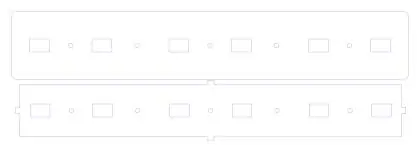



Schneiden Sie die Gehäuseteile aus 1/8-Zoll-Holz Ihrer Wahl. Ich habe vergessen, diesen Schritt zu fotografieren, aber zuerst die äußeren und inneren Deckelteile (Umrisse in den Bildern gezeigt) nehmen und sie mit Holzleim so zusammenkleben, dass die Löcher alle miteinander ausgerichtet sind. Das größere Teil ist der äußere Teil des Deckels und das kleinere Teil sitzt im Gehäuse.
Beachten Sie, dass die Anordnung der Löcher nicht vollständig symmetrisch ist und daher die Ausrichtung der Deckelteile von Bedeutung ist. Stellen Sie sicher, dass * ALLE * die Löcher ausgerichtet sind, wenn Sie die Teile ausrichten. Klemmen Sie die Teile zusammen oder verwenden Sie M3-Schrauben und Muttern durch die Löcher, um sie während des Trocknens aneinander zu befestigen.
Bauen Sie den Gehäusekörper zusammen, indem Sie die Teile wie in der Abbildung gezeigt auslegen, Kleber auf die Kanten auftragen und die passenden Schlitze und Laschen zusammenschieben. Klemmen oder kleben Sie die Teile zusammen, während der Holzleim trocknet.
Schritt 4: Laserschneiden des Acryls
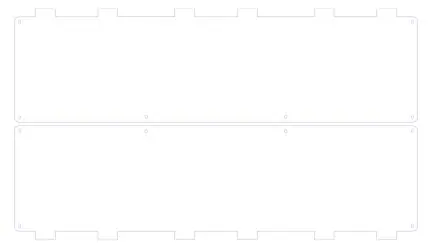
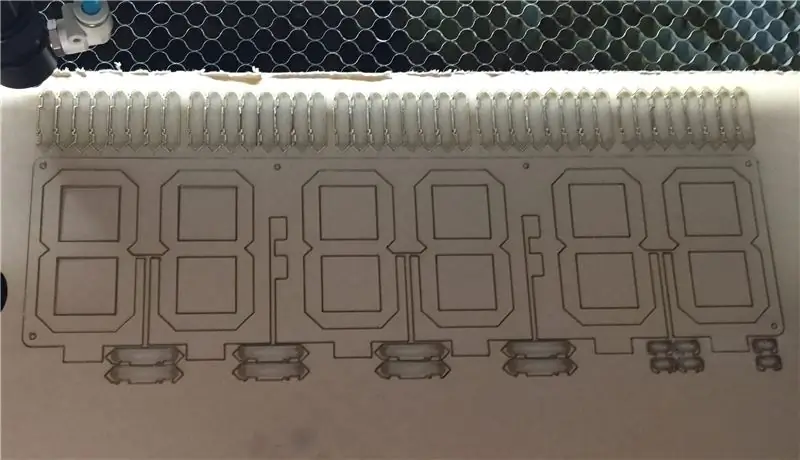

Schneiden Sie die Abdeckungsteile aus 1/16 klarem Acrylglas (in den Bildern als Vektorkontur gezeigt).
Schneiden Sie den Hauptuhrkörper und die Segmente aus 1/4 klarem Acrylglas. Die Teile enthalten sehr kleine Details, also achte darauf, dass der Schnitt sauber genug ist, damit die kleinen Unebenheiten beim Trennen der Teile nicht abbrechen. Bewahren Sie die im letzten Bild von diesem Schritt gezeigten Acrylstücke auf
Gehen Sie voran und ziehen Sie das Schutzpapier von * allen * Acrylteilen ab. Es wird eine Weile dauern, und hoffentlich haben Sie noch ein paar Fingernägel übrig, wenn Sie fertig sind.
Schritt 5: Bedecken Sie die Kanten aller kleinen Acrylsegmente
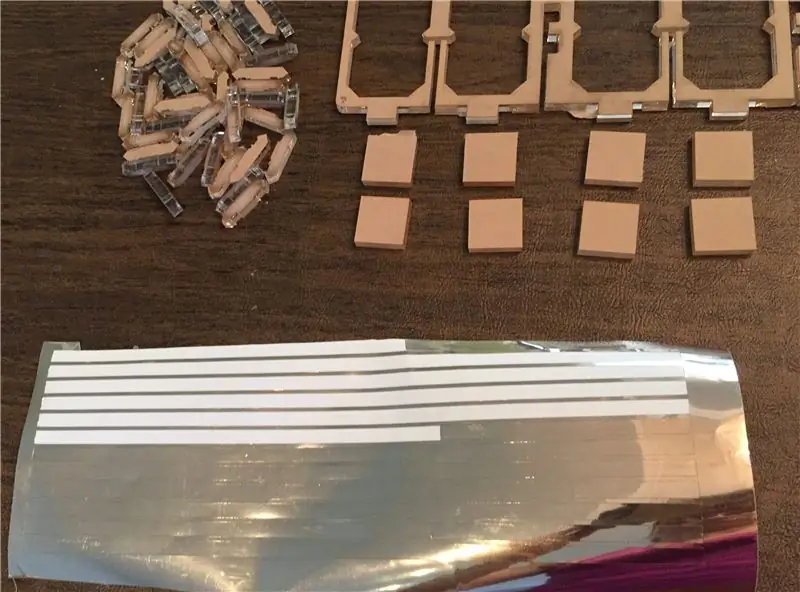


Die Acrylsegmente und -punkte sind sehr klein und lassen viel Licht aus, wenn wir die Kanten nicht abdecken. Dazu verwenden wir die *NON LEITENDE* Klebefolie.
Ich benutzte einen Vinylschneider, um die Folie in lange 1/4 "Streifen zu schneiden. Wenn Sie keinen Vinylschneider haben, können Sie mit einem Exacto-Messer oder einer Schere 1/4 "Zoll-Streifen schneiden (siehe erstes Bild).
Verwenden Sie die Folienstreifen, um jede Kante *außer der mit den Kerben* der kleinen Segmente und Punkte zu bedecken, wie im zweiten Bild zu sehen. Am einfachsten bedecken Sie die Kanten des Acryls mit einem langen Stück Vinylfolie und glätten es mit festem Druck, bevor Sie den Überschuss abschneiden.
Nehmen Sie zusätzlich 4 oder 6 der Acrylquadrate (je nachdem, ob Sie ein 4- oder 6-stelliges Display haben) und decken Sie *eine* Kante jedes Quadrats mit einem Vinylfolienstreifen ab, wie im dritten Bild zu sehen.
Schritt 6: Befestigen Sie die Abdeckung und den Hauptacrylrahmen


Nehmen Sie eines der 1/16-Zoll-Acryl-Abdeckungsstücke und das große 1/4-Zoll-Stück (im ersten Bild mit Schutzpapier bedeckt gezeigt) und richten Sie sie so aus, dass die kleinen Löcher übereinander liegen. Setzen Sie eine M2-Schraube in jedes Loch ein, so dass die Schraube durch das Abdeckteil eintritt und aus dem 1/4″-Acrylrahmen herauskommt. Schrauben Sie die beiden Acrylteile wie unten gezeigt zusammen. Beachten Sie die Ausrichtung der beiden Punkte relativ zum Schlitz darunter. Achten Sie darauf, den Rahmen oben auf der Abdeckung so auszurichten, dass sich die beiden Punkte links vom Schlitz befinden. Wir schauen auf die Rückseite des Displays.
Schritt 7: Löten Sie die LED-Streifen



Schneiden Sie aus dem LED-Streifen zwei oder drei kleinere Streifen (für die 4- bzw. Achten Sie darauf, dass die Lötpads auf der Dateneingangsseite des Streifens bleiben. Trimmen Sie das Ausgangsende des Streifens ziemlich nahe am letzten Kondensator - die Pads müssen nicht dort aufbewahrt werden - weil * gerade * genug Platz für den Streifen vorhanden ist. Versuchen Sie, Verbindungen (die normalerweise alle 30 Pixel auftreten) innerhalb des Streifens zu vermeiden, da der genaue Abstand der LEDs wichtig ist.
Schneiden Sie für jeden 28-Pixel-Streifen zwei Längen von 26 AWG massivem Anschlussdraht und eine Länge von 30 AWG Litzendraht ab, alle mit weißer Isolierung. Verwenden Sie Längen von etwa 8 Zoll. Wir verwenden den Litzendraht für das Signal und den Anschlussdraht für die Stromversorgung.
Auf der Eingangsseite des Streifens Löten NUR auf das Signalpad auftragen, dann die Spitze des 30 AWG Litzendrahts abisolieren und verzinnen und an das Pad anlöten, wobei darauf zu achten ist, dass keine Streulitzen mit 5 V oder kurzgeschlossen werden GND-Leitungen (zweites Bild).
Tragen Sie nun Lötzinn auf die 5V- und GND-Pads auf, die Sie gerade auf der *BACK*-Seite des LED-Streifens gelöscht haben, streifen und verzinnen Sie die Spitzen der 26 AWG-Drähte und löten Sie sie dann an die Power-Pads. Biegen Sie die Drähte vorsichtig in einem 90-Grad-Winkel nach oben kurz hinter der Lötstelle. Die Drähte sollten wie im dritten Bild aussehen.
Da beide Stromkabel weiß sind, markieren Sie die Enden mit einem Sharpie, damit Sie sie später unterscheiden können, wie im letzten Bild gezeigt.
Es ist eine gute Idee, die Verbindungen jetzt zu testen, bevor Sie das Kabel in den Displayrahmen legen. Stellen Sie sicher, dass alle LEDs leuchten und es keine Kurzschlüsse gibt. Der nächste Schritt besteht darin, die Acrylteile und LED-Streifen für die Ziffern im Display zusammenzubauen. Wir wiederholen den gleichen Vorgang für jedes Ziffernpaar.
Schritt 8: Betten Sie den LED-Streifen und die Segmente für die Ziffern in den Acrylrahmen ein
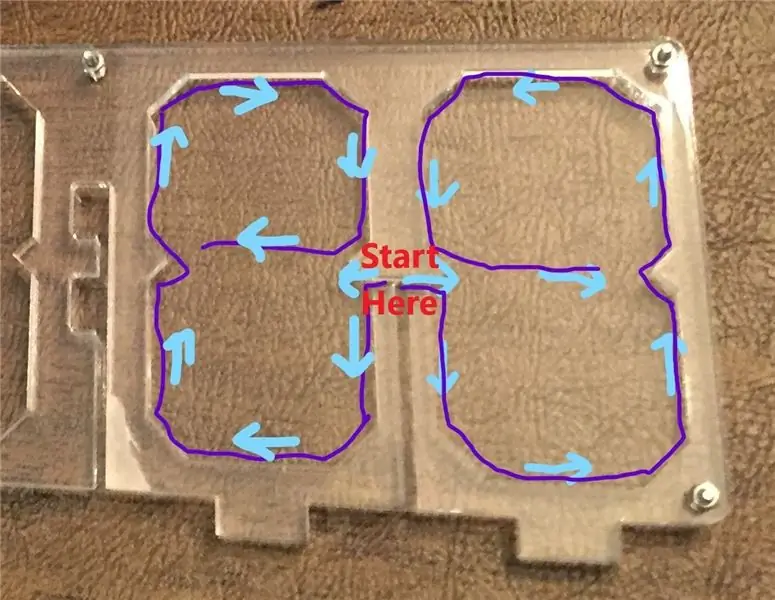
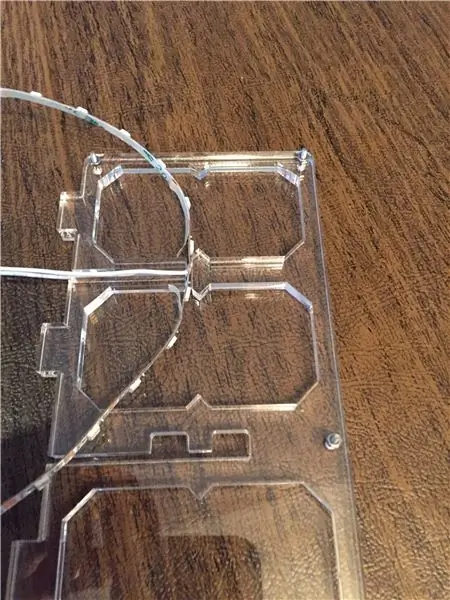


Jetzt fangen wir an, den LED-Streifen und die Acrylsegmentstücke in den Rahmen hinzuzufügen. Wir beginnen in der Mitte des Streifens und arbeiten uns nach außen, wobei jede Hälfte des Streifens dem im ersten Bild gezeigten Weg folgt.
Nehmen Sie die 28-Pixel-LED-Leiste und stecken Sie sie wie abgebildet in den Rahmen, so dass die Stromkabel in den zwischen den Ziffern hängenden Schlitz passen und für jede Ziffer 14 LEDs verfügbar sind. Das Eingangsende des LED-Streifens, das die Signalleitung enthält, sollte (aus unserer aktuellen Sicht) ganz rechts der beiden Ziffern liegen. Wir werden diesen LED-Streifen um den Umfang jeder Sieben-Segment-Anzeige herum anbringen. Ziehen Sie das Papier nach und nach von der Mitte des Streifens ab, aber kleben Sie immer nur einen kleinen Teil des Streifens auf, da Sie wahrscheinlich Teile davon regelmäßig entfernen und neu einsetzen müssen, um sicherzustellen, dass die Segmentstücke richtig passen.
Stellen Sie eine Ziffer nach der anderen zusammen, beginnend mit der äußersten rechten der beiden Ziffern (derjenigen, die das Signaleingangskabel enthält). Jedes der sieben kleinen Segmente in der Ziffer entspricht zwei LEDs auf dem Streifen. Abwechselnd zwei Pixel des LED-Streifens festkleben und dann ein Segment hinzufügen. Legen Sie alle kleinen Segmente mit der geätzten Seite nach oben. Kantenbeleuchtungseffekte sehen viel besser aus, wenn sich eine Ätzung auf der Rückseite des beleuchteten Acryls befindet. Wenn Sie sich nicht sicher sind, welche Seite geätzt ist, kratzen Sie beide Seiten mit einem Fingernagel, und Sie sollten die Rillen auf der geätzten Seite spüren können.
Legen Sie die Segmente nach und nach in den Rahmen. Es ist wichtig, dass alles eng anliegt. Drücken Sie daher jedes Mal, wenn Sie einen Teil des Acrylstreifens aufkleben, das Segment auf den Streifen und stellen Sie sicher, dass die Segmente gut in den Umfang der Ziffer passen. Eine kleine Pinzette ist hilfreich, wenn Sie den LED-Streifen abheben und wieder einsetzen müssen.
Nachdem die ersten drei Segmente angebracht sind, platzieren Sie ein Acrylquadrat in der Mitte der unteren „Schlaufe“der Ziffer. Verwenden Sie das Acrylquadrat, das eine Kante mit Vinylfolie bedeckt. Die Folie sollte sich am Rand des Quadrats befinden, der der Mitte der Ziffer am nächsten liegt. Am einfachsten platzieren Sie das Quadrat, indem Sie es in die obere „Schlaufe“legen und nach unten schieben, bis es zwischen den Segmenten ruht.
Befestigen Sie den Rest des LED-Streifens wie gezeigt um den Umfang der Ziffer, aber warten Sie, bis Sie die Acrylsegmentstücke einlegen. Wenn Sie ganz am Ende angelangt sind, kleben Sie die letzten beiden Pixel des LED-Streifens über die Vinylfolie, die die Oberkante des Quadrats bedeckt. Der allerletzte Satz von Lötpads auf diesem Abschnitt des Streifens überlappt die Lötpads auf einem vorherigen Teil des Streifens (siehe Abbildung unten). Vor dem Aufkleben ist es wichtig, ein *sehr dünnes* Stück Isolierung zwischen die beiden Teile des Streifens zu legen. Ich schneide ein kleines Stück Tesafilm ab und klebte es am Ende des Streifens auf die Unterseite der Pads.
Fügen Sie die letzten Acrylsegmentstücke hinzu. Wenn Sie das Ende des Streifens erreichen, seien Sie beim Platzieren sehr vorsichtig, damit Sie den Signaldraht, der am Ende des Streifens befestigt ist, nicht lösen. (Ich habe dies getan und musste alle Teile und den LED-Streifen entfernen und von vorne beginnen. Es ist nicht das Ende der Welt, aber es ist ein Schmerz) Stellen Sie sicher, dass das Signalkabel aus der Ziffer herausragt, wie im letzten Bild gezeigt.
Schieben Sie das letzte Quadrat in den oberen Teil der Ziffer. Dieses Quadrat hat keine Vinylfolie darauf. Die Passform wird ziemlich eng sein. Der einfachste Weg, das Quadrat zu platzieren, besteht darin, den unteren Teil des Quadrats zuerst an Ort und Stelle zu drücken und leichten bis mäßigen Druck (Sie sollten nicht ins Schwitzen geraten) nach unten auszuüben, während Sie die Oberseite des Quadrats einschieben. Die vertikalen Kanäle zwischen den Fingern für die Drähte machen den unteren Teil des Fingers etwas flexibler als den oberen. Sie müssen Ihr Urteilsvermögen darüber fällen, wie stark Sie das Teil in Position drücken können, wenn es nicht leicht hineingeht.
Schritt 9: Verlegen Sie das Signalkabel



Sobald alle Acrylteile angebracht sind, führen wir das 30 AWG-Signalkabel vorsichtig durch den kleinen Kanal zwischen den Teilen, wie unten gezeigt, und führen es dann in den Kanal mit den Stromkabeln. Ich benutzte eine Pinzette, um es vorsichtig in den Kanal zu drücken, und klebte die Drähte mit Malerband fest, damit sie beim Zusammenbau der anderen Ziffern nicht herausspringen.
Schritt 10: Wiederholen Sie für alle Ziffern und Test

Schon müde? Wir müssen noch die Teile in der linken Ziffer zusammenbauen. Der Vorgang ist der gleiche wie der, den wir gerade abgeschlossen haben, aber es ist etwas einfacher, weil (1) auf dieser Seite kein Signalkabel vorhanden ist und (2) wenn Sie das Ende des LED-Streifens in der Nähe des Kondensators abgeschnitten haben, keines der Lötpads in dieser Stelle überlappen (wenn dies aus irgendeinem Grund der Fall ist, stellen Sie sicher, dass Sie etwas sehr dünnes Isoliermaterial dazwischen legen). Achten Sie beim Platzieren der Teile für die linke Ziffer darauf, dass Sie den LED-Streifen im Spiegelbild der rechten Ziffer führen, wie im Pfadbild mit den blauen Pfeilen in Schritt 8 gezeigt.
Sobald beide Ziffern vollständig vorhanden sind, verbinden Sie das Stromsignal und die Massekabel mit dem Mikrocontroller Ihrer Wahl und führen Sie ein Testprogramm durch, um sicherzustellen, dass der LED-Streifen richtig funktioniert. Bei mir hat beim ersten Mal alles in etwa 50% der Zeit funktioniert. Die häufigsten Probleme resultieren daraus, dass ein Draht abgetrennt oder mit einem anderen Lötpad in Kontakt gebracht wurde.
Wenn alles gut aussieht, dann ist der nächste Schritt, den LED-Streifen und die Acrylsegmente in die anderen Ziffern des Displays einzufügen, und befolgen Sie erneut genau den gleichen Vorgang. Testen Sie jeden Satz von Ziffern, sobald sie fertig sind.
Schritt 11: Einbetten des LED-Streifens und des Acryls für die Punkte
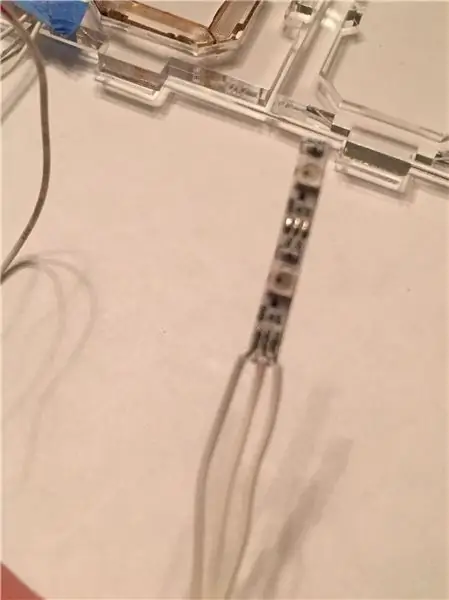


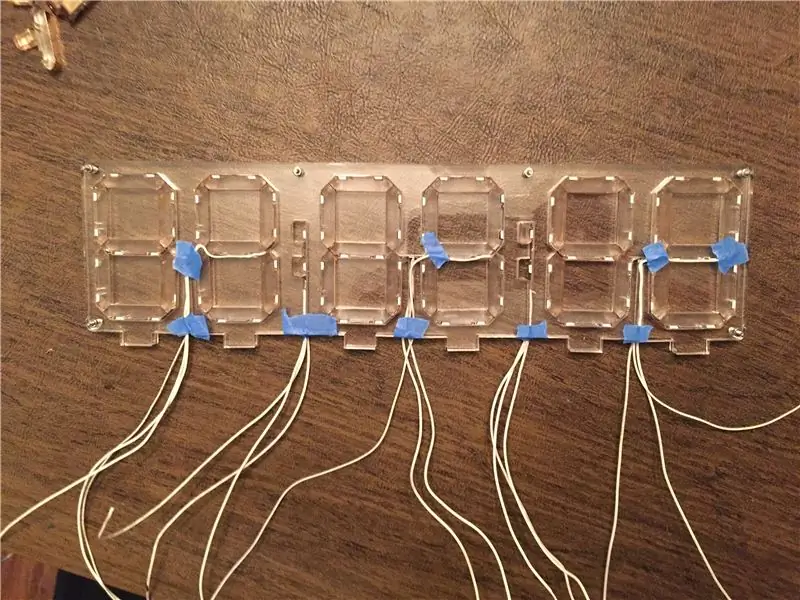
Als nächstes verwenden wir kurze Segmente des LED-Streifens, die nur zwei Pixel enthalten, um die Punkte im Display zu beleuchten. Es gibt ein oder zwei Punktpaare, je nachdem, ob Sie die 4- oder 6-stellige Anzeige bauen. Die Punkte sind deutlich einfacher zu installieren als die Ziffern.
Schneiden Sie drei Längen von 26 AWG Anschlussdraht und löten Sie sie an das Eingangsende des 2 Pixel langen LED-Streifens. Achten Sie darauf, die Enden jedes Drahtes zu markieren, damit Sie wissen, was 5V, Signal und GND ist. Ich habe rote, blaue und schwarze Sharpies verwendet, um einen Teil der Isolierung an jedem Draht zu färben. Ziehen Sie die Klebefolie vom LED-Streifen ab und legen Sie den LED-Streifen ein und kleben Sie ihn an die Rückwand des Schlitzes, wobei die Drähte im vertikalen Kanal nach unten hängen und an der Unterseite des Rahmens austreten.
Finden Sie die kleinen Acrylpunkte, die in den Rahmen passen. Decken Sie ihren Umfang mit Vinylfolie ab, genau wie bei den Segmenten. Legen Sie sie mit der geätzten Seite nach oben in ihre einzelnen Räume und die LED und der Kondensator aus dem LED-Streifen schmiegen sich in ihre jeweiligen Kerben.
Wenn alle Punkte und Ziffern vollständig sind, sollte Ihre Anzeige wie das letzte Bild aussehen.
Schritt 12: Bedecken und sichern Sie das Display
Nachdem alle Ziffern und Punkte zusammengebaut und alle LED-Streifen getestet wurden, legen wir die andere dünne Acrylabdeckung darüber. Lösen Sie die Muttern von den M2-Schrauben, lassen Sie die Schrauben an Ort und Stelle und entfernen Sie vorsichtig alle Klebebänder, die die Drähte an Ort und Stelle halten. Senken Sie die obere durchsichtige Acrylabdeckung vorsichtig über den Rahmen, stecken Sie die Schrauben durch die Löcher in der Abdeckung und achten Sie darauf, dass alle Drähte in ihren jeweiligen Kanälen bleiben. Wenn alles an der richtigen Stelle ist, schrauben Sie die Muttern fest und ziehen Sie sie fest.
Schritt 13: Befestigen Sie das Gehäuse


Jetzt befestigen wir das Display am Deckel des Gehäuses. Legen Sie den Deckel neben das Display, sodass die Drähte mit den Löchern im Deckel ausgerichtet sind. Der Deckel ist NICHT symmetrisch, da die Drähte von den Punkten nicht auf halbem Weg zwischen den Ziffern liegen, daher gibt es nur eine Ausrichtung, in der die Ausrichtung perfekt ist.
Führen Sie die Enden jedes Kabelsatzes von oben durch die entsprechenden Löcher im Deckel und arbeiten Sie dann das Display vorsichtig zum Deckel, so dass die Laschen im Acryl in die rechteckigen Schlitze im Deckel passen. Sie werden dies wahrscheinlich in kleinen Schritten erreicht haben. Stecken Sie die Enden jedes Drahts durch die Löcher und schieben Sie den Deckel vorsichtig entlang der Drähte, wobei Sie abwechselnd den Durchhang in jeder Gruppe von Drähten aufnehmen. Achten Sie darauf, nicht zu stark an einem der Drähte zu ziehen. Aus Erfahrung ist es eine große Enttäuschung, an dieser Stelle ein Kabel zu trennen. Arbeiten Sie die Laschen vorsichtig in die Schlitze. Die Passform ist nicht sehr eng, daher sollten Sie die Laschen in die Schlitze kleben (mit JB Weld oder einem ähnlichen Klebstoff, der sowohl auf Acryl als auch auf Holz funktioniert), sobald alle Elektronik angeschlossen und getestet ist.
Ich habe ein paar Gummibänder um das Display und den Gehäusedeckel gelegt, um sie eng zusammenzuhalten, während ich an der Verkabelung arbeitete. Im obigen Bild habe ich alle 5 Stromkabel in einer Gruppe und alle 5 Massekabel in einer anderen Gruppe zusammengelötet und jede Gruppe mit einem einzigen Eingangsdraht verbunden, dann alle Lötstellen mit vielen Schrumpfschläuchen bedeckt.
Schritt 14: Schließen Sie einen Mikrocontroller (oder zwei) an
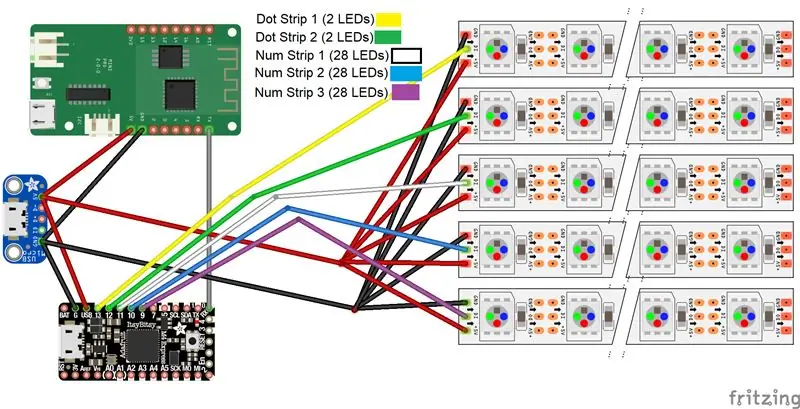
Es gibt viele verschiedene Möglichkeiten, einen Controller an das Display anzuschließen. Sie können die Drähte direkt an Ihren Controller löten, aber ich bevorzuge es, Stecker an den Drähten anzuschließen, um die Flexibilität zu haben, Mikrocontroller auszutauschen. Ich kombinierte alle Stromkabel und alle Erdungskabel zusammen und lötete jedes der 5 Signalkabel an einen einzelnen 5-Header-Pin-Anschluss.
Ich habe verschiedene Controller mit der randbeleuchteten Siebensegmentanzeige ausprobiert. Ich mag Prototyping-Code für LED-Streifen in CircuitPython, weil es schnell und einfach ist, etwas zum Laufen zu bringen. Es gibt viele Pixel zu steuern, daher habe ich mich für das Adafruit Itsy Bitsy M4 Express entschieden, das auf einem ATSAMD51-Board basiert und schnell und leistungsstark genug ist, um die 88 RGB-LEDs im 6-stelligen Takt zu steuern, aber klein genug, um hineinzupassen problemlos im Gehege. Das Itsy-Bitsy M4 Express funktionierte gut, aber ich wollte auch IoT-Konnektivität, also habe ich versucht, den Code für das Display auf einem ESP32-Board auszuführen. Ich hatte Probleme, die Farben im Streifen zu kontrollieren, während ich mit dem Internet verbunden war - ähnlich wie bei diesem Problem: https://github.com/adafruit/Adafruit_NeoPixel/issues/139. Die beste Lösung bestand darin, die LED-Streifen vom Itsy Bitsy-Board zu steuern und einen ESP8266 (den Lolin D1 Mini Pro) zu verwenden, um regelmäßig die richtige Uhrzeit aus dem Internet zu holen und über serielle Kommunikation an den Itsy Bitsy zu senden.
Das Diagramm zeigt die Verdrahtung für das 6-stellige Display. Um es für die 4-stellige Anzeige anzupassen, lassen Sie einfach „Dot Strip 2“und „Num Strip 3“weg. Da die Kommunikation zwischen dem Lolin D1 Mini und dem Itsy Bitsy nur in eine Richtung erfolgt, muss der Lolin TX nur mit Itsy Bitsy RX verbunden werden. Ich habe eine Micro-USB-Breakout-Platine verwendet, um über ein Micro-USB-Kabel eine 5-V-Stromversorgung zu erhalten.
Schritt 15: Codieren des Displays
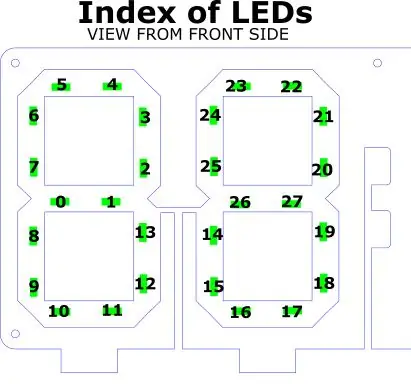
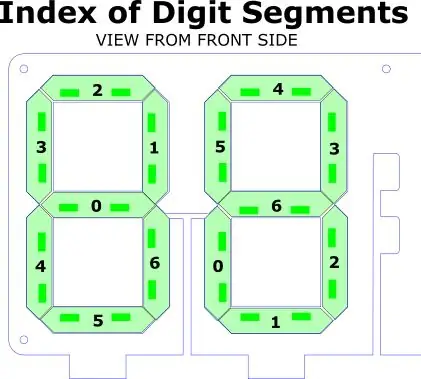
Das Display ist als Uhr kodiert, es gibt jedoch viele zusätzliche potenzielle Zusatzfunktionen. Es könnte ein Countdown-Timer, eine Temperaturanzeige, eine Social-Media-Follower-Zählanzeige oder im Grunde eine Anzeige einer beliebigen Metrik sein, die in Zahlen dargestellt werden kann.
Arduino-Code
Ich habe den Lolin D1 Mini Pro mit der Arduino IDE programmiert. Der Code in der angehängten ".ino" -Datei stellt eine Verbindung zum Internet her und verwendet die "NTPClient" -Bibliothek (verfügbar über den Arduino-Bibliotheksmanager), um die richtige Zeit zu erhalten. Das NTPClient-Objekt liest alle 10 Minuten die Uhrzeit vom NTP-Server. Es formatiert und sendet alle 10 Sekunden eine Zeitzeichenfolge über den seriellen Port.
CircuitPython-Code
Der Circuit Python-Code in der angehängten ".py" -Datei, der auf dem Itsy Bitsy ausgeführt wird, fragt den seriellen Port ab, um die vom ESP8266 gesendeten Zeitzeichenfolgen zu lesen. Es setzt eine neue Basiszeit mit jeder neuen Zeitzeichenfolge, die es empfängt, und verfolgt dann die aktuelle Zeit mit der Funktion monotonic() aus der Zeitbibliothek.
Der Code verwendet die Bibliothek adafruit_fancyled, um Farben im HSV-Format auszuwählen und die Gammakorrektur anzuwenden, bevor sie angezeigt werden. Die Farbe der Zahlen entwickelt sich über einen 60-Sekunden-Zyklus, der jede Minute neu beginnt. Die Indizes der Segmente, die benötigt werden, um eine beliebige Zahl auf den LEDs anzuzeigen, werden als Bits im Array digitSegments gespeichert und in der Funktion drawStripDigit entpackt.
Schritt 16: Puh
Wenn Sie es bis hierher geschafft haben, gut für Sie! Ich hoffe, Sie genießen dieses Projekt. Es war viel Arbeit, aber es war sehr lohnend, es zu machen.
Empfohlen:
Kabellose Wasserstandsanzeige mit großer Reichweite und Alarm - Reichweite bis zu 1 km - Sieben Ebenen: 7 Schritte

Kabellose Wasserstandsanzeige mit großer Reichweite und Alarm | Reichweite bis zu 1 km | Seven Levels: Sehen Sie es sich auf Youtube an: https://youtu.be/vdq5BanVS0YSie haben vielleicht viele kabelgebundene und kabellose Wasserstandsanzeigen gesehen, die eine Reichweite von 100 bis 200 Metern bieten. Aber in diesem anweisbaren werden Sie eine drahtlose Wasserstandsanzeige mit langer Reichweite sehen
